Οδηγός βήμα προς βήμα σχετικά με τον τρόπο χρήσης της δυνατότητας αυτόματης διόρθωσης των Android σας (09.14.25)
Η αυτόματη διόρθωση συγκαταλέγεται μεταξύ των δυνατοτήτων που διαθέτουν οι κινητές συσκευές σήμερα, οι οποίες μπορούν να αποτελούν σωτηρία ως επί το πλείστον, αλλά ένας εφιάλτης στις πιο ακατάλληλες ώρες. Αν όμως γνωρίζετε πώς να προσαρμόσετε και να τροποποιήσετε το λεξικό και το πληκτρολόγιο του τηλεφώνου σας, θα μπορείτε να αξιοποιήσετε στο έπακρο αυτήν τη λειτουργία. Η αυτόματη διόρθωση του Android βασίζεται στο λεξικό του τηλεφώνου σας. Χρησιμοποιεί επίσης έναν μοναδικό αλγόριθμο, θυμάται τις λέξεις που χρησιμοποιείτε συνήθως και τις καθιστά εύκολα διαθέσιμες καθώς πληκτρολογείτε.
Η αυτόματη διόρθωση στο Android μπορεί να είναι πολύ χρήσιμη για περιπτώσεις που δεν είστε σίγουροι για την ορθογραφία μιας λέξης ή δεν έχετε τη διάθεση να πληκτρολογήσετε μια μεγάλη λέξη. Μπορεί να είναι ενοχλητικό όταν προσπαθείτε να πληκτρολογήσετε κάτι άλλη γλώσσα, ένα όνομα ή μια αργή λέξη και αντικαθίσταται αυτόματα από μια άλλη λέξη. Μπορεί να είναι απογοητευτικό να διαγράψετε τη λέξη και να πληκτρολογήσετε ξανά. Και το χειρότερο; Όταν δεν παρατηρήσατε ότι η Αυτόματη διόρθωση έχει κάνει τη δουλειά της και χτυπήσατε την αποστολή προτού έχετε την ευκαιρία να πληκτρολογήσετε ξανά τη σωστή λέξη.
Εάν θέλετε να σώσετε τον εαυτό σας από το να μην εκπλαγείτε, διαβάστε και αποκτήστε γνώσεις για να αποκομίσετε τα οφέλη της λειτουργίας Αυτόματης διόρθωσης.
Διαχείριση επιπέδου διόρθωσης αυτόματης διόρθωσηςΠριν ακόμη σκεφτείτε να απενεργοποιήσετε εντελώς τη Αυτόματη διόρθωση στη συσκευή σας, δοκιμάστε να εξαρτάται πρώτα από τις προτιμήσεις σας. Μπορείτε να επιλέξετε το επίπεδο αυτόματης διόρθωσης, ώστε να μην λειτουργεί πιο έξυπνα από εσάς. Ακολουθήστε αυτά τα βήματα:
Για ορισμένες συσκευές Android, όπως τηλέφωνα Samsung, μπορείτε να επιλέξετε να απενεργοποιήσετε την αυτόματη διόρθωση και να συνεχίσετε να λαμβάνετε βοήθεια με την πληκτρολόγηση και την ορθογραφία. Μπορείτε να ενεργοποιήσετε το κείμενο πρόβλεψης και τον αυτόματο έλεγχο ορθογραφίας.
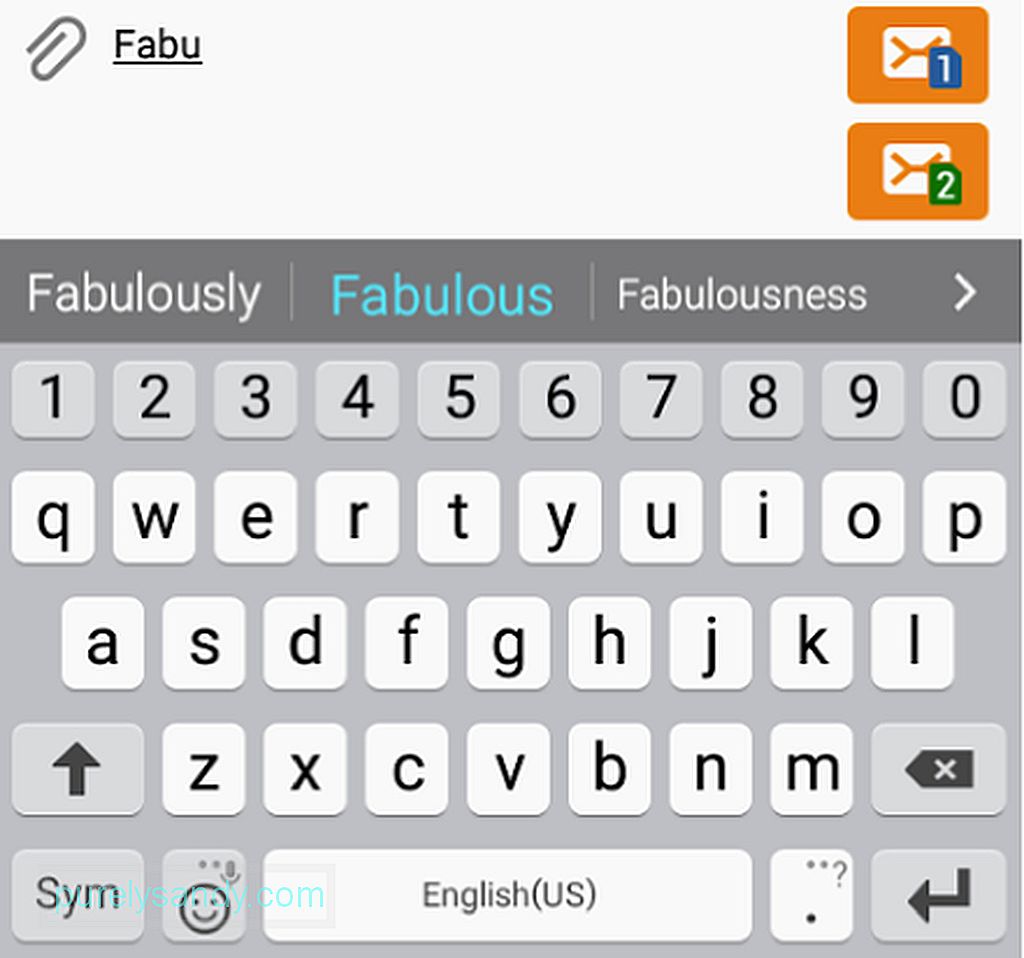
Με το κείμενο πρόβλεψης, θα σας δοθούν προτάσεις λέξεων κατά την πληκτρολόγηση. Μπορείτε να πατήσετε τη λέξη που σκοπεύετε να πληκτρολογήσετε, ώστε να μην χρειάζεται να ολοκληρώσετε την πληκτρολόγησή της.
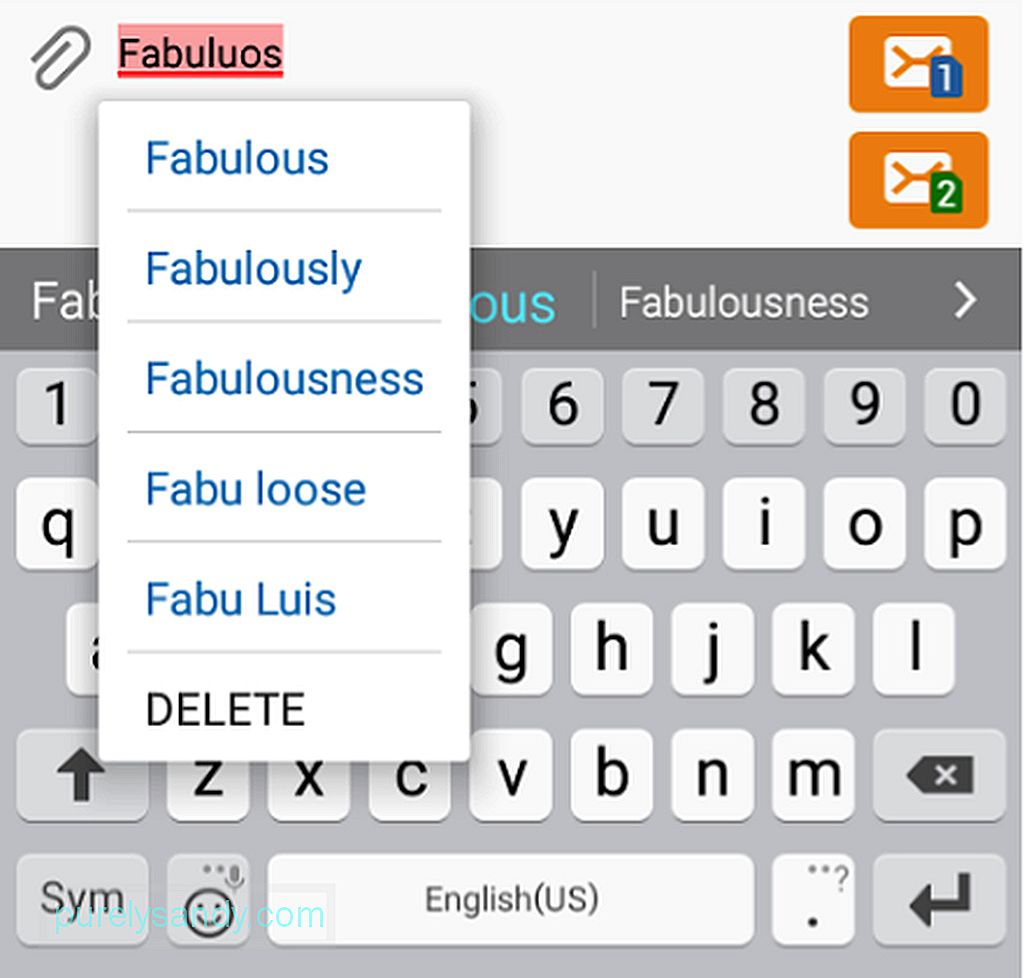
Από την άλλη πλευρά, η Αυτόματη εξέταση ορθογραφίας θα υπογραμμίζει τα ορθογραφικά λάθη και θα σχετικές λέξεις. Ακολουθούν τα βήματα για να ενεργοποιήσετε αυτές τις λειτουργίες:
- Στη συσκευή σας Samsung, μεταβείτε στις Ρυθμίσεις & gt; Γλώσσα & amp; πληκτρολόγιο.
Γλώσσα & amp; πληκτρολόγιο "width =" 640 "height =" 690 "& gt; 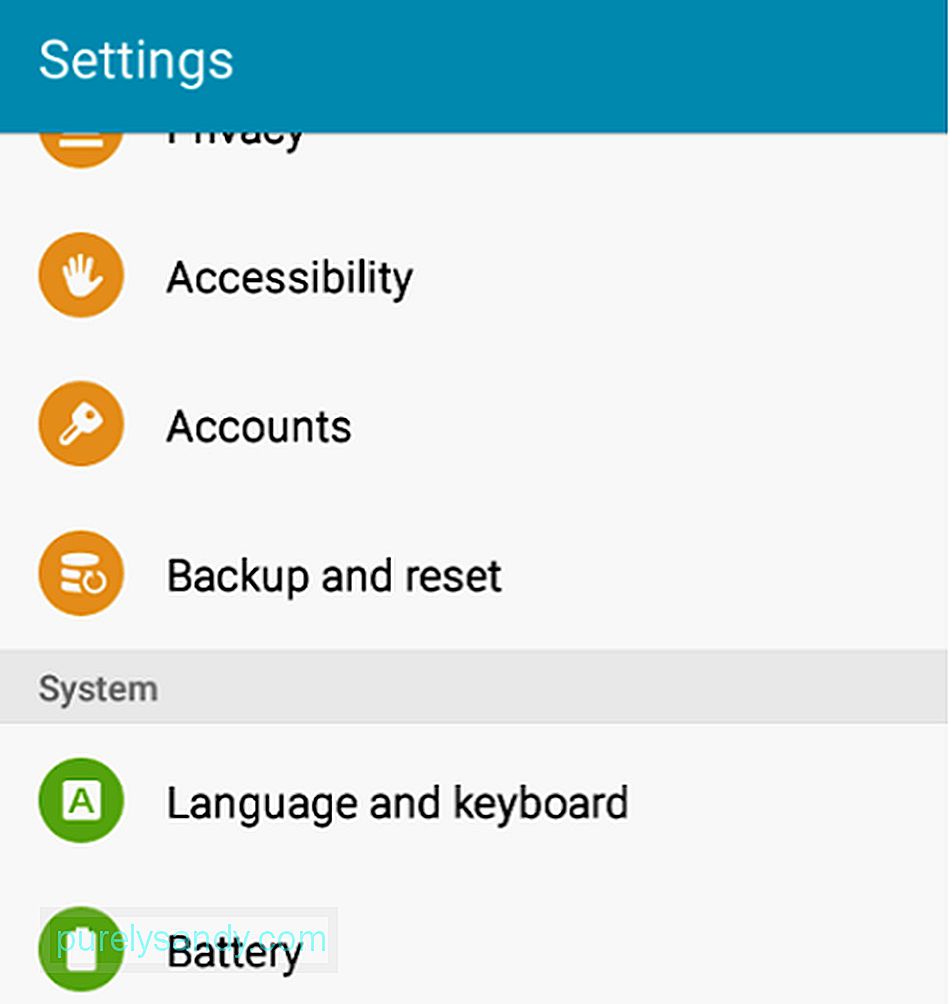 Language & amp; keyboard" width = "640" height = "690" & gt;
Language & amp; keyboard" width = "640" height = "690" & gt;
- Πατήστε πληκτρολόγιο Samsung.
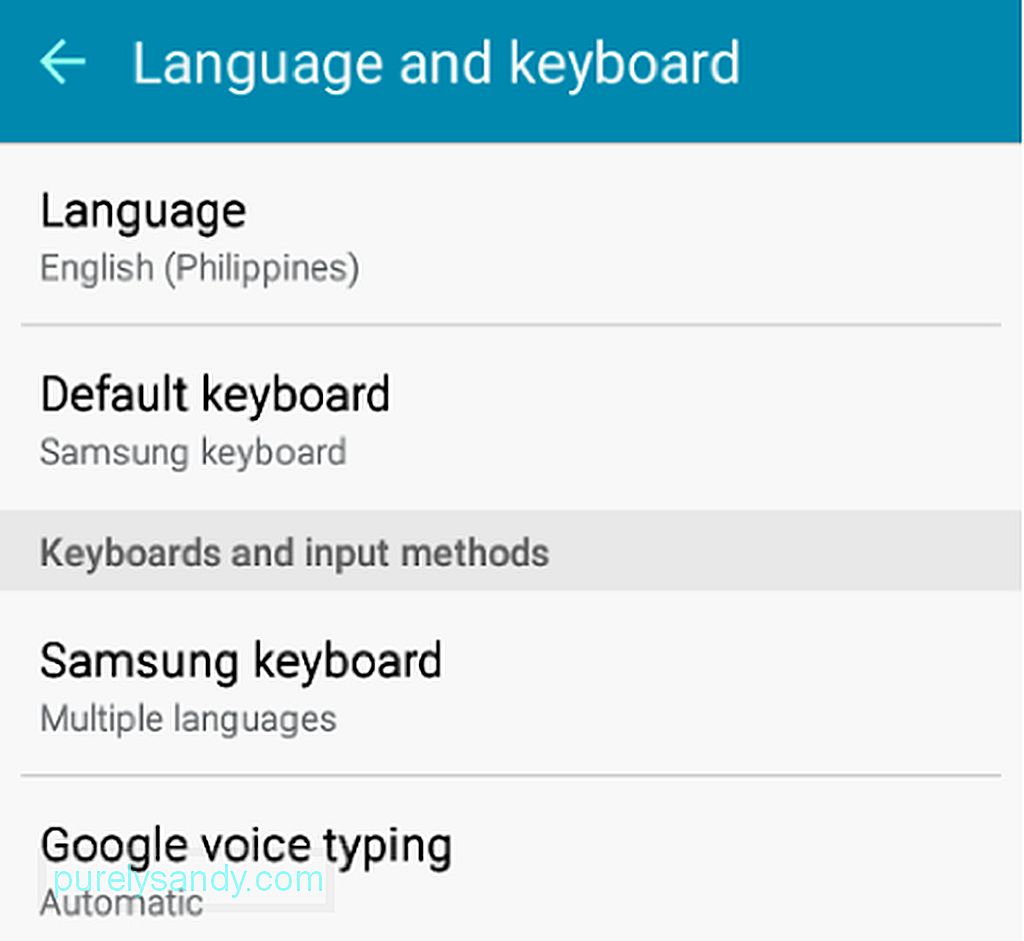
- Εύρεση κειμένου πρόβλεψης Ενεργοποιήστε τον διακόπτη.
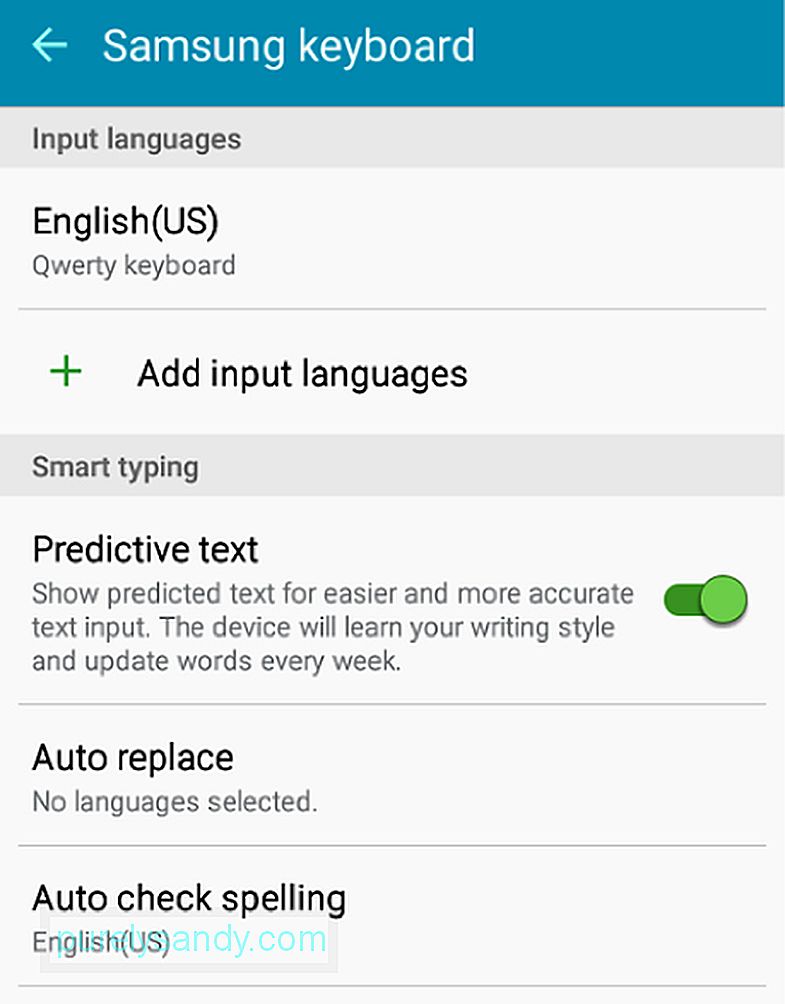
- Για να ενεργοποιήσετε τον Αυτόματο έλεγχο ορθογραφίας, αγγίξτε το και μετά ενεργοποιήστε τον Εάν διαθέτετε περισσότερα από ένα λεξικά, επιλέξτε ποιο από τα οποία θέλετε η βάση να βασίζει τις προτάσεις του.
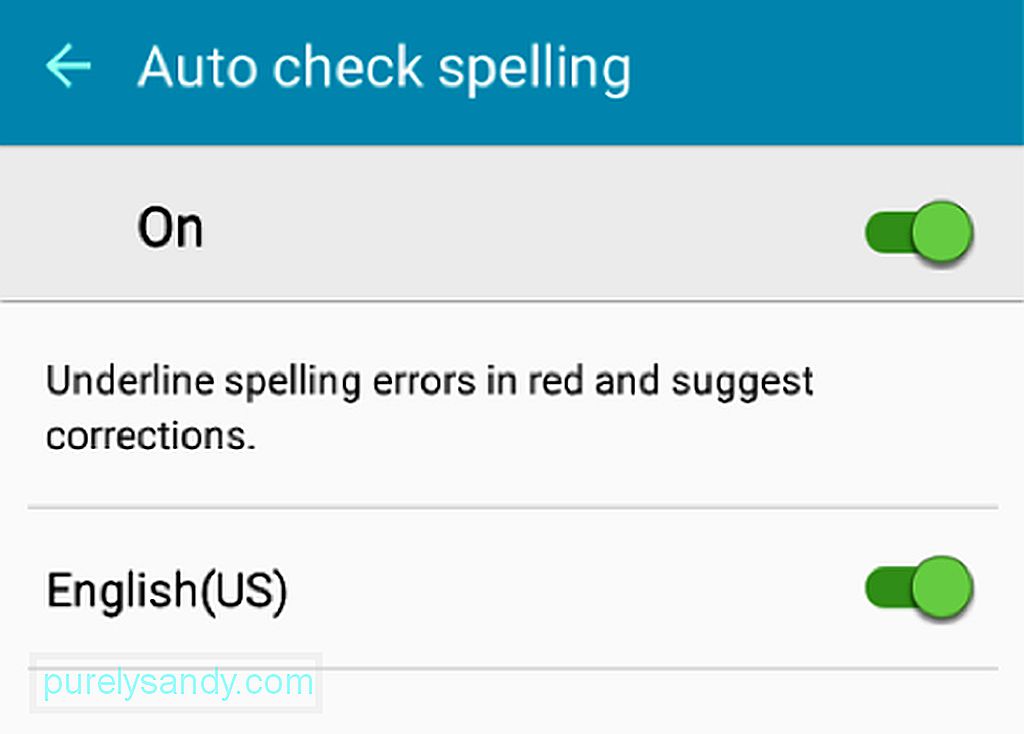
Η λειτουργία συντόμευσης κειμένου του πληκτρολογίου Samsung σάς επιτρέπει να Προσθέστε τις συντομογραφίες και τα ακρωνύμια σας μαζί με τις έννοιες τους, έτσι ώστε την επόμενη φορά που θα πληκτρολογήσετε τις συντομεύσεις, η επεκταμένη λέξη ή το αρκτικόλεξο θα εμφανίζεται στις προτάσεις λέξεων. Απλώς ακολουθήστε αυτά τα βήματα:
- Μεταβείτε στις Ρυθμίσεις & gt; Γλώσσα και πληκτρολόγιο & gt; Πληκτρολόγιο Samsung & gt; Συντομεύσεις κειμένου.
Γλώσσα και πληκτρολόγιο & gt; Πληκτρολόγιο Samsung & gt; Συντομεύσεις κειμένου "width =" 601 "height =" 1024 "& gt; 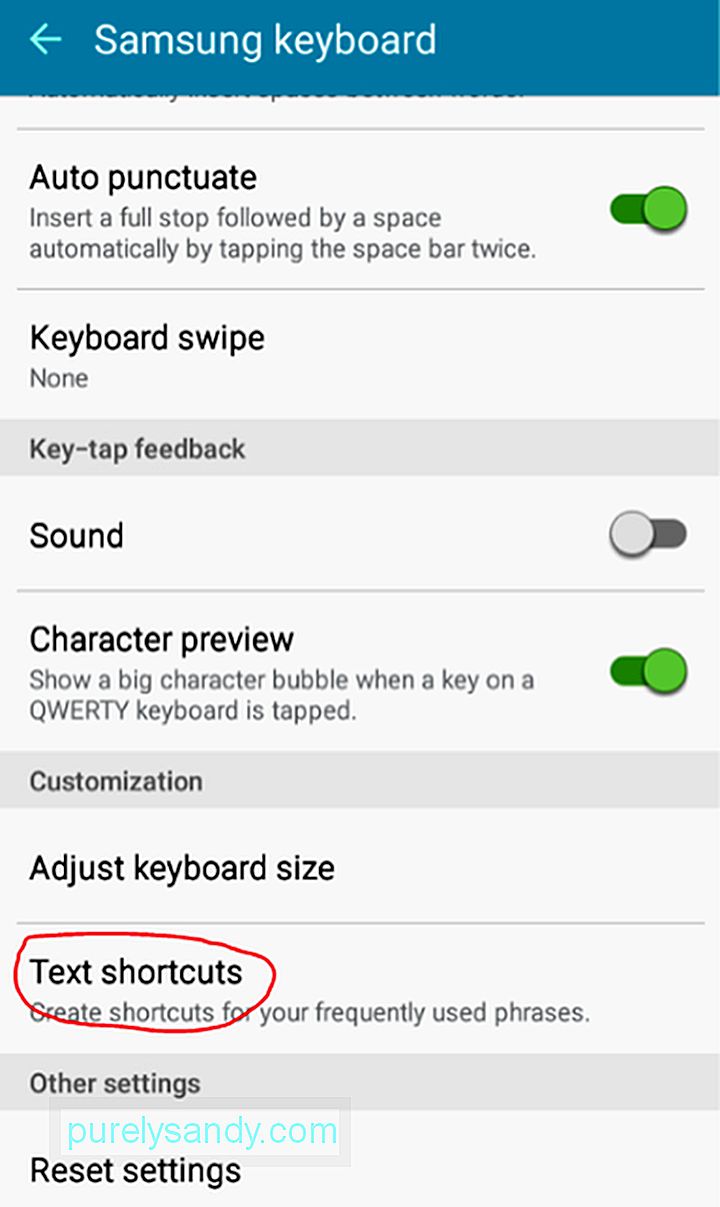 Γλώσσα και πληκτρολόγιο & gt; Πληκτρολόγιο Samsung & gt; Συντομεύσεις κειμένου" width = "601" height = "1024" & gt;
Γλώσσα και πληκτρολόγιο & gt; Πληκτρολόγιο Samsung & gt; Συντομεύσεις κειμένου" width = "601" height = "1024" & gt;
- Πατήστε Προσθήκη.
Συντομεύσεις κειμένου "width =" 640 "height =" 355 "& gt; 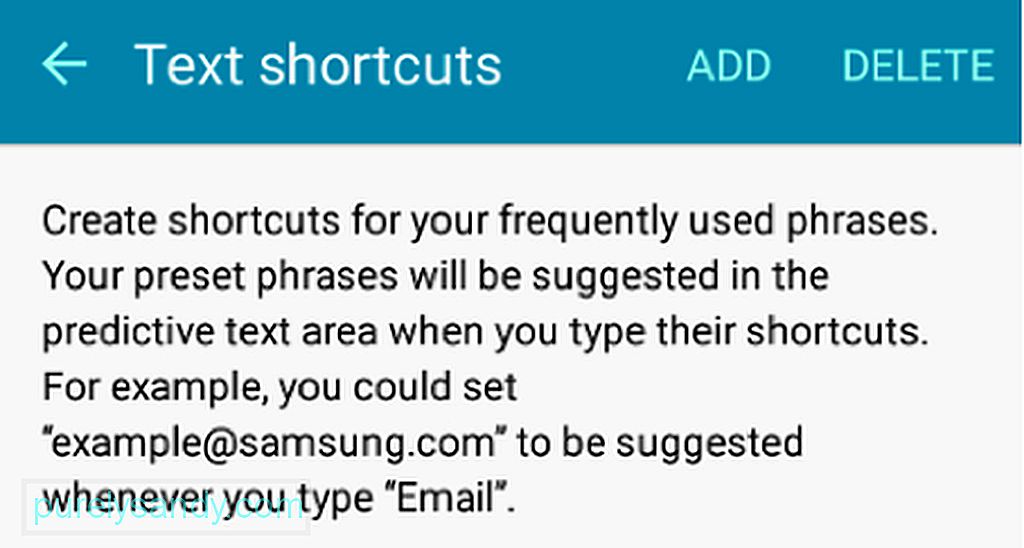 Συντομεύσεις κειμένου" width = "640" height = "355" & gt;
Συντομεύσεις κειμένου" width = "640" height = "355" & gt;
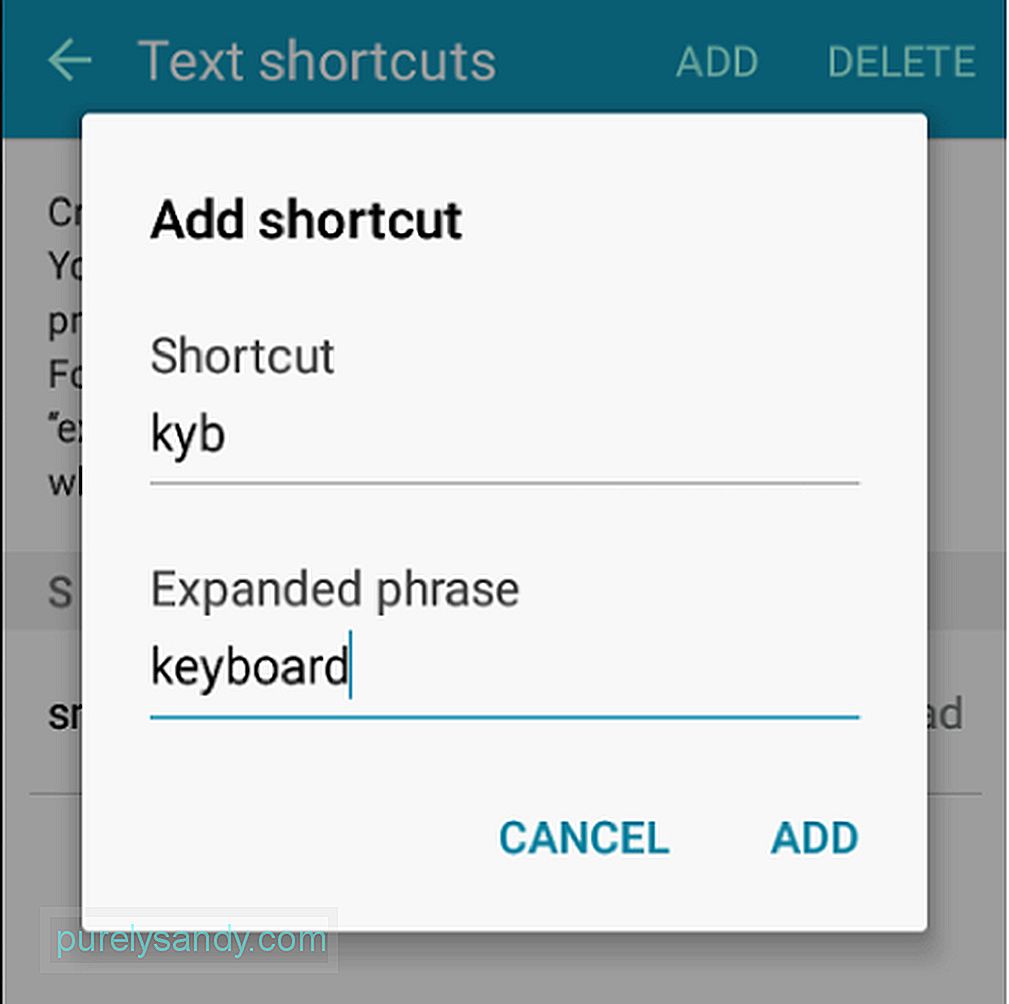
- Τώρα μπορείτε να δοκιμάσετε να συνθέσετε ένα μήνυμα και να πληκτρολογήσετε τη συντόμευσή σας για να το δείτε σε δράση:
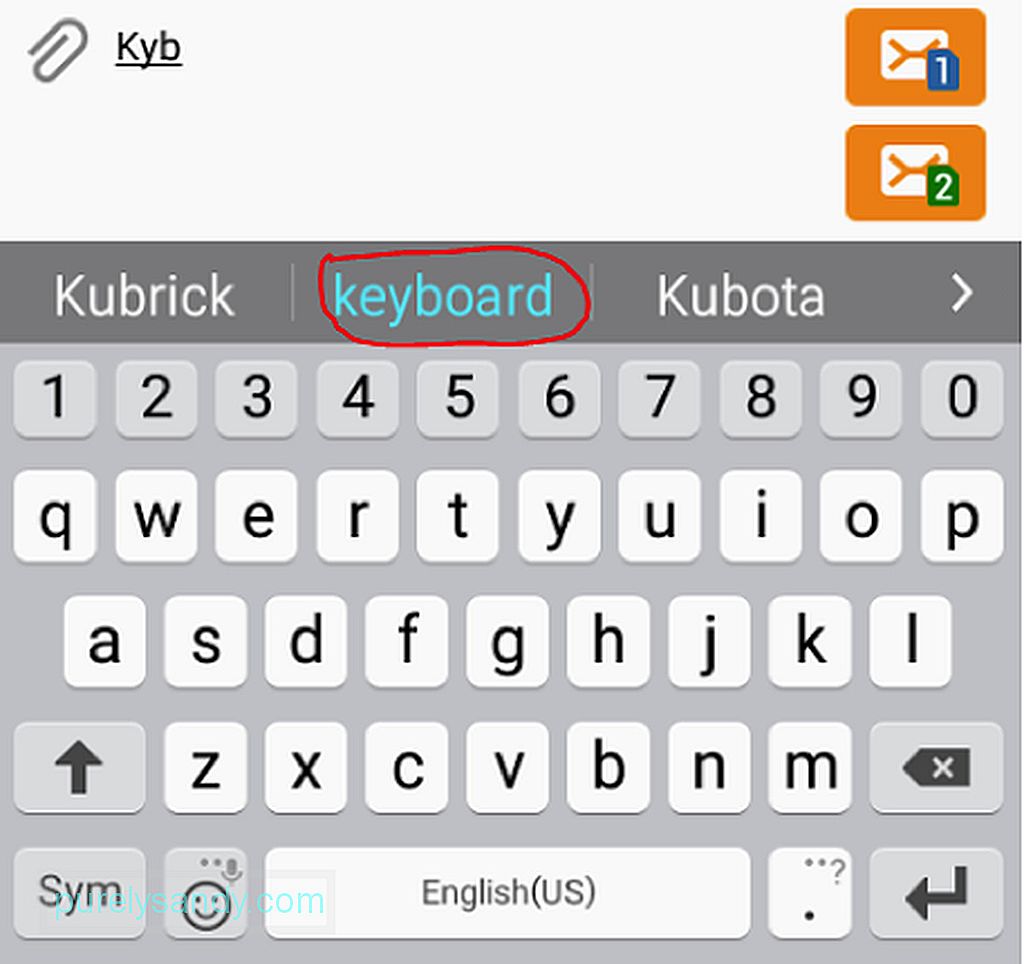
Συνήθως, η αυτόματη διόρθωση είναι ενεργοποιημένη από προεπιλογή όταν λαμβάνετε τη συσκευή σας Android. Εάν δεν σας αρέσει να τελειώνει τα λόγια σας για εσάς, δείτε πώς μπορείτε να το απενεργοποιήσετε:
Η αυτόματη διόρθωση μπορεί να θεωρηθεί ως μια ευρέως παρεξηγημένη και υποτιμημένη λειτουργία Android. Αλλά αν γνωρίζετε μόνο πώς να το μεγιστοποιήσετε και να το προσαρμόσετε, μπορείτε να το αξιοποιήσετε στο έπακρο, μαζί με τις άλλες δυνατότητες της συσκευής σας. Για την καλύτερη εμπειρία Android, εξετάστε επίσης το ενδεχόμενο χρήσης εφαρμογών όπως το εργαλείο καθαρισμού Android, το οποίο μπορεί να διασφαλίσει ότι η συσκευή σας είναι στην καλύτερη δυνατή στιγμή.
Βίντεο YouTube: Οδηγός βήμα προς βήμα σχετικά με τον τρόπο χρήσης της δυνατότητας αυτόματης διόρθωσης των Android σας
09, 2025

